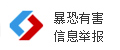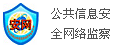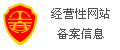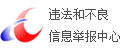|
在WPS手机版中,填充表格有两种方法,一种是用单色填充,另一种是用内置表格样式填充,其中后者可组合出多种填充样式,使表格出现条带效果,或突出显示某行某列,例如突出显示首行或首列。除可填充表格背景外,还可以为某个单元格、某行某列设置独特的背景颜色,无论是单元格还是行列都可以一次只填充一个或一行一列、一次填充多个或多行多列。另外,表格中的文字也可以设置高亮背景色,这也有两种设置方法,一种是用默认的高亮背景填充,另一种是可自由的选择一种填充颜色。以下是它们的具体操作方法,操作中所用 WPS 版4本为 WPS 10.9.5。 
一、WPS手机版表格填充 (一)填充整个表格 1、用表格样式填充。用手指点击一下表格使其处于选中状态,同时在表格左上角出现一个选中整个表格的图标(即一个圆圈圈住分别指向四边的四个箭头图标),点击一次它选中整个表格,再点击屏幕右下角的“表格属性”选项(或者点击弹出横菜单上的“表格属性”选项,它没有显示,点击一下指向右边的箭头即可);打开“表格属性”窗口,选择“表格样式”,“表格样式选项”共有6项,即行列各三项,都是首末与隔行填充,我们勾选“首行填充、隔行填充、末列填充和隔列填充”,然后选择一种表格样式,例如“浅绿色的样式”,点击“确定”,则所选样式应用到表格;操作过程步骤,如图1所示: 
图1 2、用单色填充。同样方法选中整个表格,点击弹出横菜单上的“表格属性”选项,打开“表格属性”窗口,选择“底纹”选项卡,点击“颜色”右边的指向下的黑色小三角展开“颜色”下拉列表框,选择一种颜色,例如“浅蓝色”,“应用”当前选择为“整表”,点击“确定”,则所选颜色用于填充表格;操作过程步骤,如图2所示: 
图2 (二)填充单元格 1、填充一个单元格。点一下要填充的单元格,在其左上角和右下角分别出现一个小黑点,再单击一次该单元格才能选中它,此时该单元格用一种深蓝色填充;点击弹出横菜单上的“表格属性”选项,打开“表格属性”窗口,选择“底纹”选项卡,点击“颜色”右边的指向下的黑色小三角展开“颜色”下拉列表框,选择想要的颜色,如“绿色”,“应用”当前选择为“单元格”,单击“确定”,则所选单元格用绿色填,操作过程步骤,如图3所示: 
图3 2、填充多个单元格。先选中一个单元格,然后按住此单元格右下角的小圆点并往下拖动选中要填充的单元格,假如要一次填充六个单元格,选中它们,如图4所示: 
图4 接着打开“表格属性”窗口,选择“底纹”选项卡,选择一种颜色,例如“浅绿色”,填充效果,如图4-1所示: 
图4-1 (三)填充行 1、填充一行。选中表格后,点击要填充行前的序号选中它,依次选择“表格属性 → 底纹”,选择一种颜色,例如“桔黄色”,“应用”当前选择为“单元格”,单击“确定”后,选中行用桔黄色填充,操作过程步骤,如图5所示: 
图5 2、填充多行。选中表格后,点击要填充行的首行选中它,然后按住该行右下角的小黑点并往下拖选中要填充的所有行,依次选择“表格属性 → 底纹”,颜色选择“浅粉红色”,“应用”当前选择仍为“单元格”,点击“确定”,选中的三行用所选颜色填充;操作过程步骤,如图6所示: 
图6 (四)填充列 填充列也分为填充一列和填充多列两种情况,填充方法与填充行一样,参照行的填充操作即可。 二、WPS手机版表格边框设置 点击表格的任意一个单元格在表格的左上角出现选中表格图标,点击一个它选中整个表格,然后点击工具图标(屏幕左下角“一个棱形 + 三个正方形”哪个),再选择“格式”选项卡,里面就有表格边框样式,选择一种即可。值得注意的是:并不是所有 WPS手机版都有“格式”选项卡。 三、WPS手机版表格文字颜色与高亮背景设置 (一)表格文字颜色设置 用手指双击要设置颜色的文字选中它(多个文字也是一样的选中方法),点击屏幕左下角的“工具”图标展开功能菜单,选择“开始”选项卡,“字体颜色”选择“红色”,则 选中文字变为红色;操作过程步骤,如图7所示: 
图7 在“开始”选项卡,除可设置文字颜色外,还可设置字体、字号、加粗、倾斜、下划线、删除线等,需设置哪项,用手指点击一下它就可以进入相应的设置窗口,根据要求选择即可。 (二)表格文字高亮背景设置 方法一:只用黄色填充 同样用手指双击要设置高亮背景色的文字选中它们(例如选择 10),此时会自动弹出横菜单,点击指向右边的横箭头,点击“黄色画笔”的图标,则 10 立即用黄色做为高亮背景色,操作过程步骤,如图8所示: 
图8 方法二:可选择多种颜色 同样用手指双击要设置高亮背景色的文字(例如“高亮背景”四个字),点击“工具”图标,确保当前选项卡为“开始”,“高亮显示”下面就是一些供选择的高亮背景色,选择一种颜色样式,如“海蓝的画笔”,则“高亮背景”四个字”用所选颜色做为高亮背景,如图9所示: 
图9
|


 网站首页 > 科技 > 正文
网站首页 > 科技 > 正文